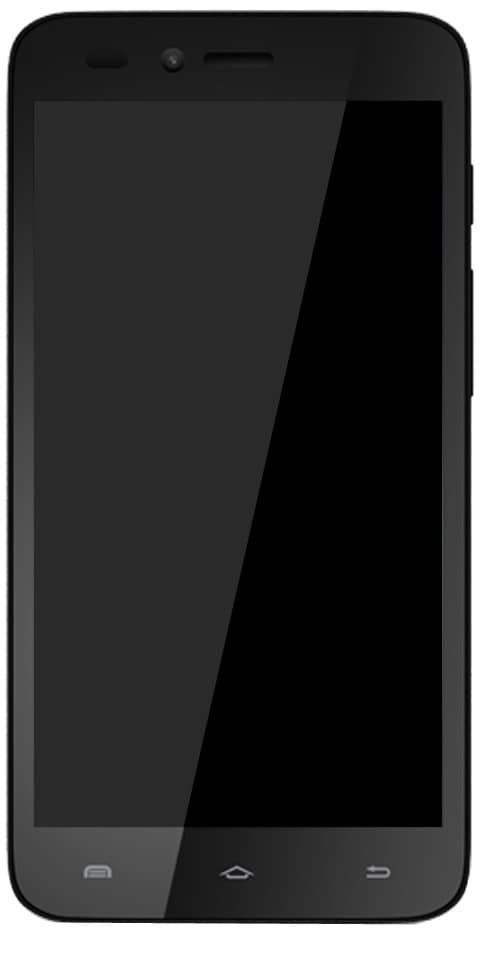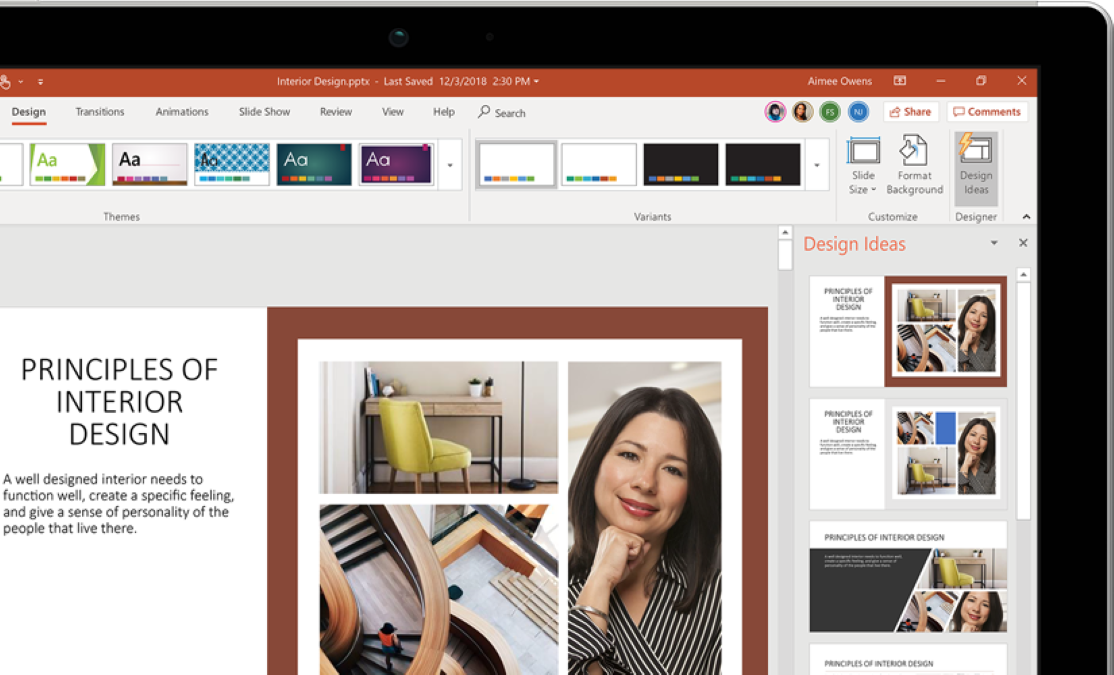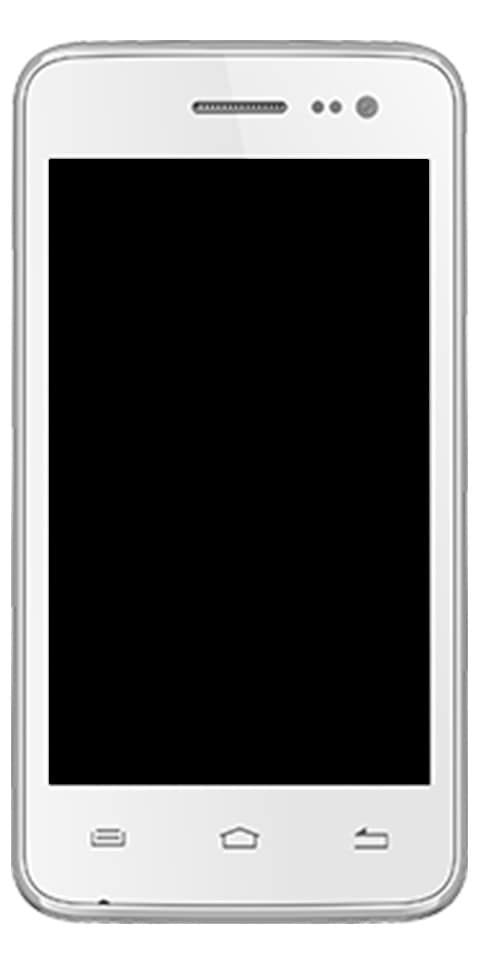iPhone 및 iPad의 키보드 사운드를 일시적으로 또는 영구적으로 제거하는 방법
iPhone 및 iPad에서 iOS 가상 키보드의 사운드를 좋아한다는 것을 알고 있습니다. 그것은 내가 정말로 맥동을 일으켰고 그것을 사용하여 수년 후에 익숙해 졌다는 것을 알 수 있도록 도와줍니다.
그러나 나는 또한 많은 사람들에게 성 가실 수 있거나 그것을 비활성화하고 다른 사람들을 괴롭히는 것을 피하는 것이 더 나은 상황이 있다는 것을 이해합니다.
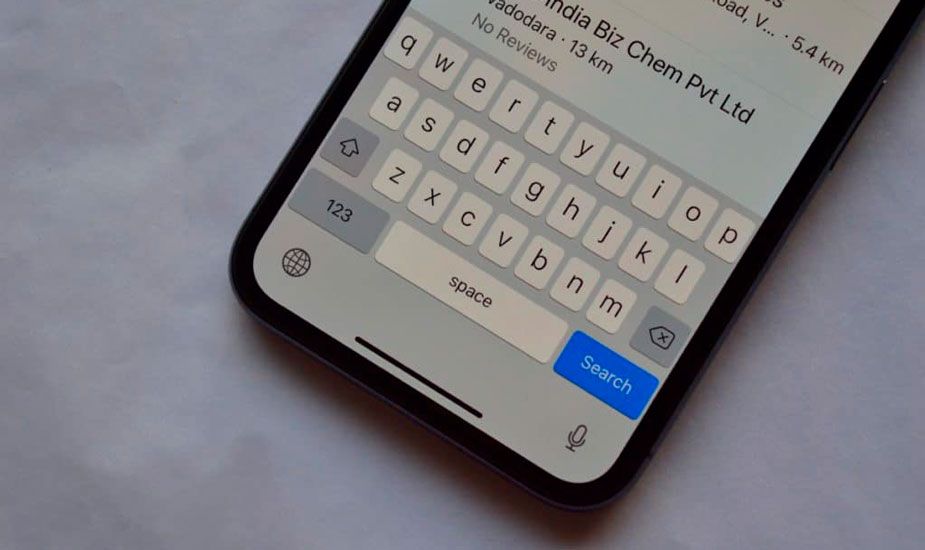
이 글을 읽는다면 당신이 좋아하지 않거나 적어도 특정 상황에서 제거해야하는 그룹에 속할 것이라고 생각합니다. 어쨌든 다음 줄에서 두 가지를 설명하겠습니다. iPhone 키보드의 소리를 제거하는 가장 일반적인 방법 , 영구적이고 일시적입니다.
iPhone 키보드에서 영구적으로 사운드 제거
당신이 그것을 선호한다면 iPhone의 키보드는 소리를 내지 않습니다. 장치 설정에 액세스하고 옵션을 변경해야합니다. 특히 다음을 수행해야합니다.
- 열기 설정 iPhone, iPad 또는 iPod Touch의 앱.
- 탭 소리 옵션.
- 다음에 스위치를 끄십시오 키보드 클릭 .
보시다시피 매우 간단하고 빠른 프로세스입니다. 필요할 때 되돌릴 수도 있습니다. 이전 단계를 반복하기 만하면됩니다. 키 클릭 스위치를 활성화해야합니다.
이 변경이 이루어지면 iOS 가상 키보드는 입력 할 때 어떤 유형의 소리도 출력하지 않습니다. 덕분에 누구에게도 방해하지 않도록 편하게 쉬어 실수로도 소리가 잘 들리지 않을 수있는 대기실 또는 기타 장소에 입력해야하는 경우.
iPhone 키보드에서 일시적으로 소리 제거
처음에 말했듯이 아이폰 키보드 소리가 마음에 들지만 상황에 따라 방해가되지 않도록 제거해야합니다. 예를 들어, 내가 메시지에 답해야 할 때 업무 회의에 있거나 뭔가를 써야하는데 영화관, 극장 같은 곳에있을 때 ...
이 경우 옵션은 소리를 일시적으로 비활성화하는 것은 매우 유용합니다. 이전 포인트의 단계를 수행 한 다음 반대로 수행하는 것도 작동하는 것은 사실이지만이 방법을 사용하는 것이 더 편합니다.

iOS 키보드에서 일시적으로 사운드를 제거하려면 다음을 수행하십시오. 장치 측면의 스위치로 무음 모드를 설정하십시오. (볼륨 높이기 및 낮추기 버튼 바로 위에있는 버튼).
무음 모드의 스위치를 활성화하면 키보드에서 소리가 나지 않습니다. 알림, 전화 등의 소리가 나지 않으므로 침묵이 필요하고 다른 사람에게 발생할 수있는 불편 함을 피하고 싶을 때 좋은 옵션입니다.
iOS 가상 키보드의 소리를 변경하는 방법
장치를 사용자 화하려는 경우 아무 키나 누를 때 키보드 사운드를 변경하는 것을 고려했을 수 있습니다. 운수 나쁘게, Apple은이를 허용하지 않습니다. 그래서 기본적으로는 불가능하고 이제는 탈옥에 두 개의 뉴스 프로그램이있는 것 같습니다. 적어도 단기적으로.